Hvernig á að opna Mi Pattern Lock?
5. maí 2022 • Skrá til: Fjarlægja tækjalásskjá • Reyndar lausnir
„Hvernig á að opna MI mynsturlás? Ég er með Xiaomi síma og ég virðist ekki muna mynstur skjálássins. Er einhver leið til að opna mynstur lykilorðið án þess að þurfa að tapa gögnum?
MI símar frá Xiaomi hafa verið að ná vinsældum hægt og rólega meðal daglegra notenda. Það er vegna ótrúlegra eiginleika vörumerkisins og hagkvæmra gjalda. Í ljósi vaxandi vinsælda MI-síma er eðlilegt að fleiri vandamál tengd vörumerkinu komi einnig upp.
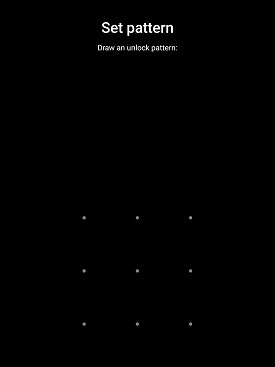
Þó að fólk flýti sér að virkja skjáöryggi eins og mynsturlás á símum sínum, þá eru líka mjög fljótir að gleyma þeim. Ef þú ert með MI síma og man ekki mynsturlás tækisins , þá munum við sýna þér mismunandi aðferðir.
Part 1. Hvernig á að opna MI Pattern Lock með Dr.Fone - Screen Opnun (Android)?
Að virkja mynsturlás á MI símanum þínum er meðal helstu aðferða til að koma í veg fyrir óviðkomandi aðgang. Hins vegar er það líka í eðli mannsins að gleyma lykilorðinu sem þeir höfðu sett. Ef mynsturlásinn er opnaður án þess að fylgja réttri samskiptareglu gæti það leitt til taps á gögnum á MI tækinu þínu.
Ein af svo hentu rásum sem þú gætir nálgast til að opna MI mynsturlás er að nota Dr.Fone skjálás appið . Það er öruggt og getur opnað lykilorð skjásins án þess að þurfa að eyða gögnunum þínum. Ef gögnunum þínum er eytt í því ferli mun gagnaendurheimtaraðgerð appsins endurheimta hverja síðustu skrá. Hér eru nokkrir af fullkomnari eiginleikum Dr.Fone appsins fyrir Android:
- Þú getur flutt gögn úr einum síma í annan síma eða tölvu, óháð stýrikerfi og vörumerki.
- Dr.Fone getur tekið öryggisafrit og endurheimt spjallferil þinn frá kerfum eins og WhatsApp, Line og Viber;
- „System Repair“ eiginleiki forritsins getur lagað öll vandamál með fastbúnað MI Android símans þíns.
Ef þú vilt opna mynsturlás MI símans þíns skaltu hlaða niður appinu á tölvuna þína og fylgja skrefunum sem lýst er hér að neðan:
Skref 1. Tengdu MI Android símann þinn og veldu Advanced Mode:
Tengdu MI símann þinn við kerfið þitt og ræstu Dr.Fone. Frá viðmótinu, smelltu á "Skjáopnun" valkostinn.

Þegar þú sérð lásskjásvalkostina á skjánum, smelltu á „Ég finn ekki gerð tækisins míns af listanum hér að ofan“ og ýttu á „Næsta“ hnappinn. Það verður annar valmöguleikinn í viðmótinu, sem er gagnlegt fyrir MI síma.

Dr.Fone mun greina MI símann þinn og hefja stillingar. Smelltu á " Opna núna " til að virkja " Recovery Mode " á MI tækinu.

Skref 2. Farðu í bataham:
Dr.Fone mun biðja þig um að ræsa MI tækið þitt. Ýttu á rofann og bíddu eftir að síminn slekkur á sér. Nú verður þú að fara inn í " Recovery Mode ". Til þess, ýttu samtímis á Volume Up + Bixby + Power takkana til að endurræsa tækið þar til MI merkið birtist á skjá símans.

Skref 3. Framhjá MI mynsturlæsingunni:
Dr.Fone símaopnunarforritið mun leiða þig í gegnum ferlið. Veldu " Factory Reset " valkostinn

Þegar þú hafðir fylgt hverju skrefi sem skráð eru á viðmóti Dr.Fone, smelltu á " Lokið " til að merkja að mynsturlásopnunarferlið hafi verið lokið.

Part 2. Hvernig á að opna MI Pattern Lock með Mi Account?
Aðferðin til að opna MI mynsturlás með MI reikningi virkar aðeins ef þú hefur samstillt tækið þitt við Xiaomi Cloud þjónustuna. Það er mikilvægt að muna að þessi tækni mun eyða öllum skrám sem eru geymdar á MI símanum. Hér eru skrefin til að opna MI mynsturlásinn með MI reikningnum þínum:
- Þegar þú reynir óteljandi að opna mynsturlásinn án árangurs mun viðmót MI læsa tækinu. Bankaðu á "Gleymdu lykilorðinu" valkostinum;
- Sláðu inn MI reikningsupplýsingar þínar eins og reikningskenni og lykilorð til að opna skjáinn;
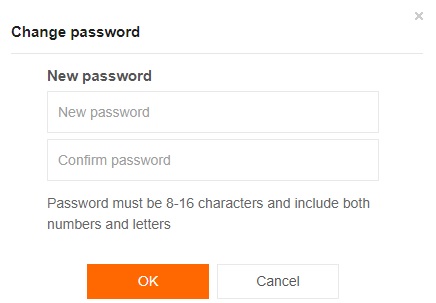
Part 3. Hvernig á að opna MI Pattern Lock í gegnum Mi PC Suite?
Líkt og öll Android símamerkin eru MI tæki einnig með símastjóra sem kallast MI PC Suite. Forritið er fáanlegt á opinberu vefsíðu þess. Ef þú ætlar að nota þessa aðferð til að opna MI mynsturlásinn skaltu hlaða niður PC Suite á kerfið þitt og fylgja skrefunum hér að neðan:
- Slökktu á MI tækinu þínu og keyrðu MI PC Suite;
- Ýttu á „Volume up“ og „Power“ hnappinn til að fara í „Recovery Mode“ á MI símanum;
- Veldu "Recovery" valmöguleikann af listanum og haltu áfram;
- Tengdu nú MI tækið við tölvuna þína og MI PC Suite mun brátt uppgötva símann;
- Smelltu á flipann „Uppfæra“ og ýttu síðan á „Þurrka“ hnappinn. Þetta ferli mun eyða öllu geymslurými sem er tiltækt á MI símanum. Tækið mun endurræsa sjálfkrafa fljótlega eftir það;
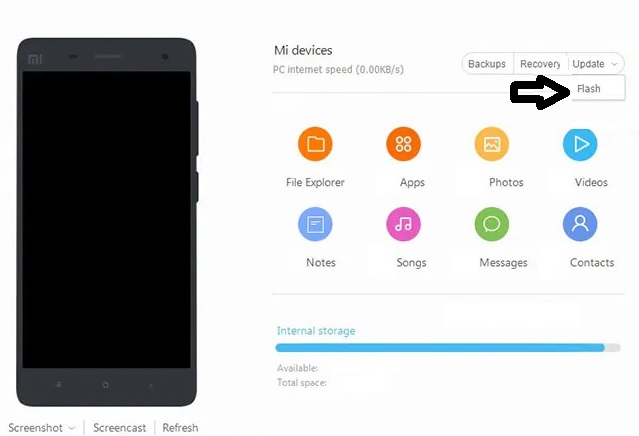
- Veldu „ROM Val“ hnappinn á símanum þínum og veldu síðan gerð ROM fyrir MI símann þinn;
- Settu upp ROM með því að smella á "Uppfæra" hnappinn;
- Þegar uppsetningunni er lokið skaltu endurstilla MI mynsturlásinn og byrja að nota tækið.
Part 4. Hvernig á að opna MI Pattern Lock með harðri endurstillingu?
Þú getur beitt þessari aðferð til að opna MI mynsturlásinn ef þú hefur ekki tengt tækið við MI reikninginn eða PC suite. Hins vegar er rétt að minnast á að þú endar með engin gögn á MI símanum þínum. Vinsamlegast fylgdu einföldum skrefum hér að neðan til að koma ferlinu í framkvæmd:
- Haltu rofanum á MI símanum inni í nokkurn tíma þar til slökkt er á honum;
- Settu fingurna á „Volume up“ og „Power“ hnappana samtímis og ýttu á þá. Haltu tökkunum niðri eftir að skjár símans byrjar að sýna MI vörumerkið;
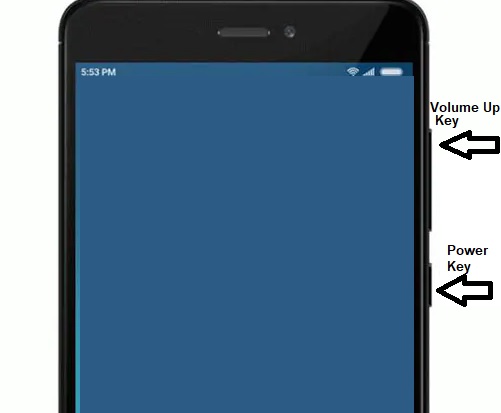
- Síminn fer í „Recovery Mode“. Hljóðstyrkstakkinn gerir þér kleift að fletta á auðveldan hátt;
- Veldu „Þurrka gögn“ valmöguleikann, sem mun eyða öllum síðasta hlutnum sem geymt er á MI símanum;
- Þegar þú hefur farið í nýja stillinguna þarftu bara að velja valkostinn „Þurrka öll gögn“ til að heimila aðgerðina;
- Eftir að öllu ferlinu er lokið skaltu velja „Endurræsa“ til að endurræsa MI tækið þitt.
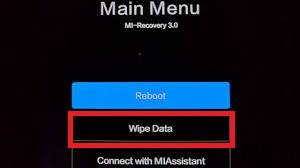
- Þú munt geta stillt nýjan mynsturlás á MI símanum þínum eftir það.
Niðurstaða:
Nú skilur þú allar tiltækar aðferðir til að brjóta MI mynsturlásinn. Við ráðleggjum þér að hafa reglulega öryggisafrit af margmiðlunarskrám og skjölum tiltæk í símanum þínum. Það er vegna þess að flestar aðferðir til að opna MI mynsturlás leiða til taps á gögnum.
Ef þú hefur gleymt að búa til öryggisafritið og vilt geyma skrárnar sem eru vistaðar á símanum þínum, þá mælum við með Dr.Fone. Forritið getur ekki aðeins opnað fyrir hvers kyns mynsturlás heldur einnig getu til að endurheimta eydd/þurrkuð gögn úr MI tækinu.
Opnaðu Android
- 1. Android læsing
- 1.1 Android Smart Lock
- 1.2 Android mynsturlás
- 1.3 Ólæstir Android símar
- 1.4 Slökkva á lásskjá
- 1.5 Android læsaskjáforrit
- 1.6 Android opnunarskjáforrit
- 1.7 Opnaðu Android skjá án Google reiknings
- 1.8 Android skjágræjur
- 1.9 Android lásskjár Veggfóður
- 1.10 Opnaðu Android án PIN-númers
- 1.11 Fingraprentaralás fyrir Android
- 1.12 Bendingalásskjár
- 1.13 Fingrafaralæsingarforrit
- 1.14 Framhjá Android læsaskjánum með því að nota neyðarsímtal
- 1.15 Android Device Manager opnaðu
- 1.16 Strjúktu skjáinn til að opna
- 1.17 Læstu forritum með fingrafar
- 1.18 Opnaðu Android síma
- 1.19 Huawei opna ræsiforrit
- 1.20 Opnaðu Android með brotnum skjá
- 1.21. Framhjá Android lásskjá
- 1.22 Endurstilla læstan Android síma
- 1.23 Android Pattern Lock Remover
- 1.24 Læst úti á Android síma
- 1.25 Opnaðu Android mynstur án endurstillingar
- 1.26 Mynsturlásskjár
- 1.27 Gleymdi mynsturlás
- 1.28 Farðu í læstan síma
- 1.29 Stillingar læsaskjás
- 1.30 Fjarlægðu Xiaomi Patter Lock
- 1.31 Núllstilla Motorola síma sem er læstur
- 2. Android lykilorð
- 2.1 Hack Android Wifi lykilorð
- 2.2 Endurstilla Android Gmail lykilorð
- 2.3 Sýna Wi-Fi lykilorð
- 2.4 Endurstilla Android lykilorð
- 2.5 Gleymdi Android skjálykilorð
- 2.6 Opnaðu Android lykilorð án endurstillingar á verksmiðju
- 3.7 Gleymdi Huawei lykilorð
- 3. Framhjá Samsung FRP
- 1. Slökktu á Factory Reset Protection (FRP) fyrir bæði iPhone og Android
- 2. Besta leiðin til að komast framhjá Google reikningsstaðfestingu eftir endurstillingu
- 3. 9 FRP framhjá verkfæri til að framhjá Google reikningi
- 4. Bypass Factory Reset á Android
- 5. Framhjá Samsung Google reikningsstaðfestingu
- 6. Framhjá Gmail símastaðfestingu
- 7. Leysa Custom Binary Blocked






Selena Lee
aðalritstjóri
Almennt metið 4,5 ( 105 tóku þátt)